口コミ
よくある質問
マッププラグインは、WordPressによってサポートされていますが、GoogleマップをWebサイトのHTMLに手動で埋め込むこともできます。プログラミングやコーディングの予備知識がなくても、すぐにそれを行うことができます。さらに、参照できるビデオチュートリアルがあります。さあ始めましょう!
WordPressにGoogleマップを埋め込む方法については、次の簡単なガイドに従ってください。
これで、マップをWordpressにすばやく簡単に追加する方法をマスターしました。
GoogleマップをWebサイトに埋め込むには、数分といくつかの簡単な手順しか必要ありません。
任意のCMS(WordPress、Joomla、Drupal、Blogger、Squarespace)を使用して、プログラミングやコーディングの知識は一切必要ありません。また、ウェブサイトにマップを埋め込むには、APIキーは必要ありません。
「Googleマップをウェブサイトに埋め込むにはどうすればよいですか?」というガイドに従ってください:

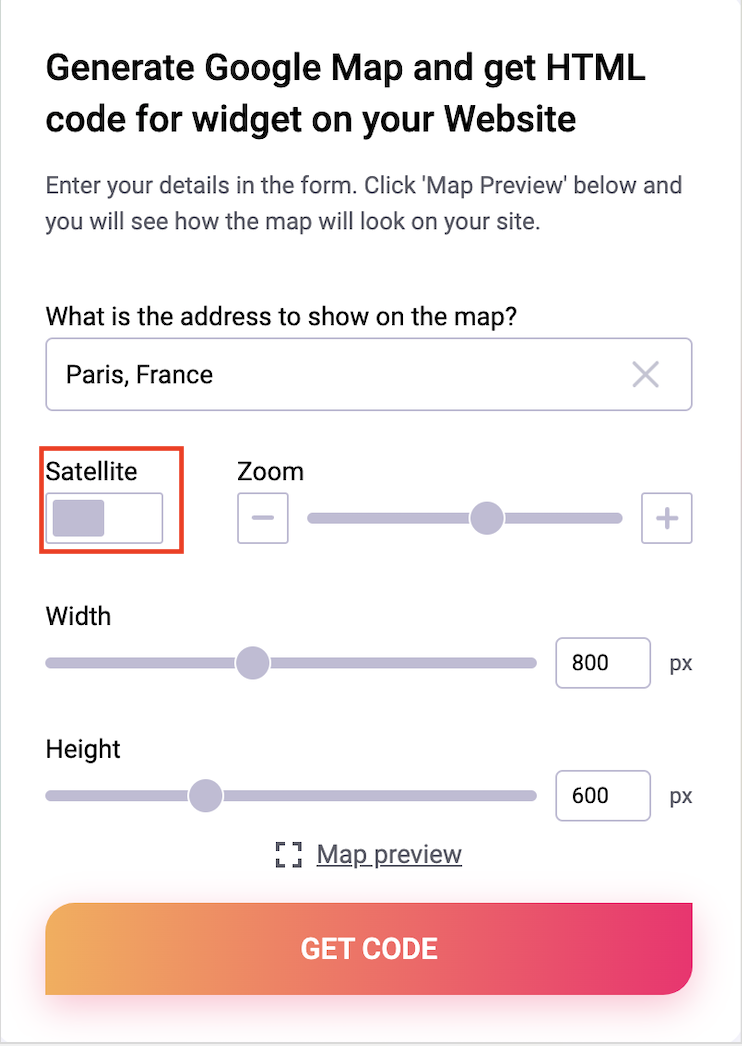
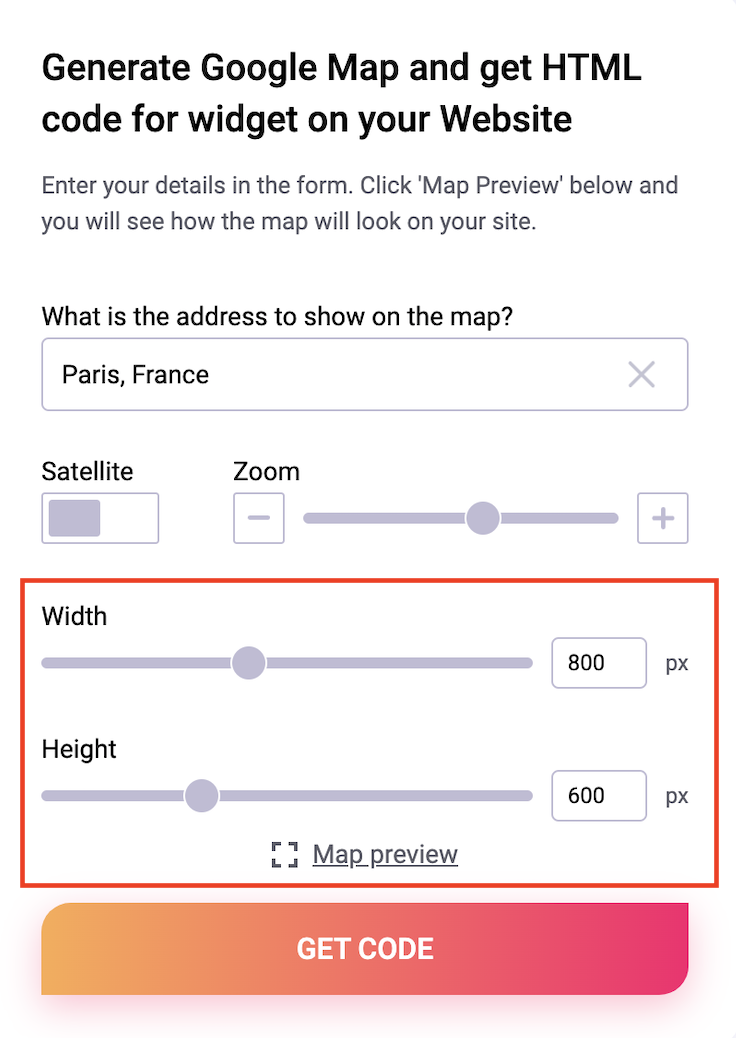
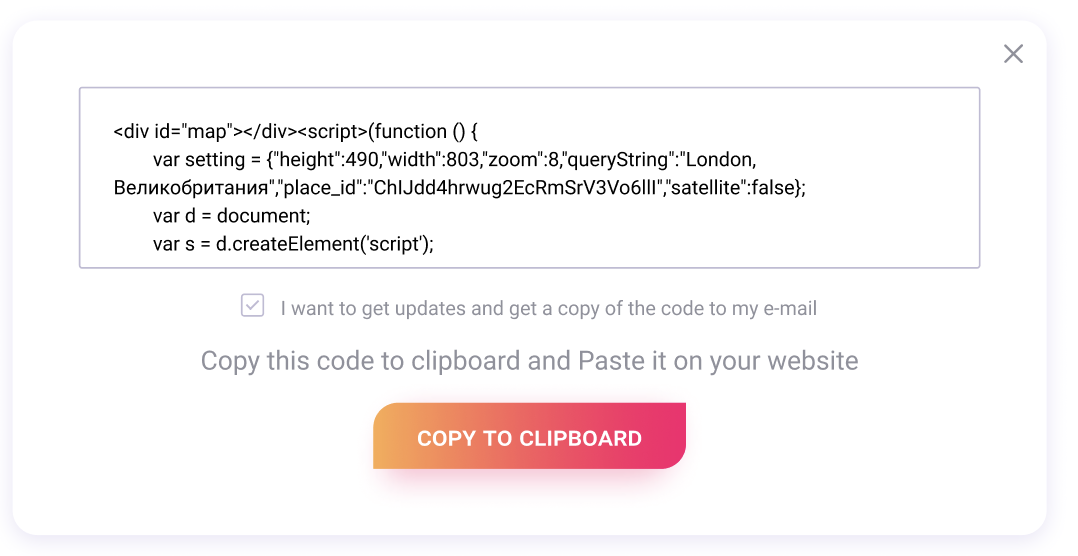
JoomlaでGoogleマップを追加する方法についてのいくつかの追加手順です:
Googleマップの埋め込みコードの扱い方と、GoogleマップをHTMLに埋め込む方法を説明したので、マップをWebサイトまたはプラットフォームに追加して、その使用法をより簡単にすることができます。ユーザーは間違いなく、通りやランドマークへのルートを構築する方法を気に入っていると思います。
Googleマップをメールに埋め込むプロセスを簡単にするために、段階的なガイドを用意しました。
以下に説明するいくつかの簡単な手順に従って、カスタマイズしたGoogleマップをメールに挿入してください。
URLをメールのテキストに貼り付けると、送信先の誰もがGoogleマップで選択した場所を表示して、どこからでも簡単にルートを取得できます。
このガイドは、GoogleマップをOutlookメール、Gmail、その他のメールサービスに埋め込むのに役立ちます。
これで、カスタマイズしたGoogleマップをメールに挿入できるので、その場所に行く方法を人々に説明する必要がありません。
ご注意ください!残念ながら、メールはインタラクティブなGoogleマッププレビュー表示をサポートしていません。ですから、できることは、チュートリアルに従ってマップへの直接リンクを貼り付けるか、Googleマップに描かれた場所でスクリーンショットを作成して、それを添付ファイルとしてメールのテキストに挿入することです。
最近では、住所の確認や場所の検索については、どのツールを使用するかについては疑問の余地はありません。ユーザーの70%が自分のデバイスでGoogleマップを開いて、このアプリを任せているからです。その上、25%が明確な目的地があるため、このプラットフォームが人気です。
Googleマップをウェブサイトに埋め込む理由について考えてみましょう。
パン屋や、衛生器具販売店や、おもちゃ屋や、プールなど、さまざまなものがページに埋め込まれたマップを使用することで利益を得ることができます。人々は常に率直さと手に入れやすいことを好むのです。ですから、非常に単純な方法でそれを利用してみませんか?Googleマップを選択して成功を収めましょう。
お問い合わせ
1マップに関心をお寄せいただきありがとうございます。問題が発生した場合は、アイデアや提案をメールでお送りください。喜んでお手伝いさせていただきます。